
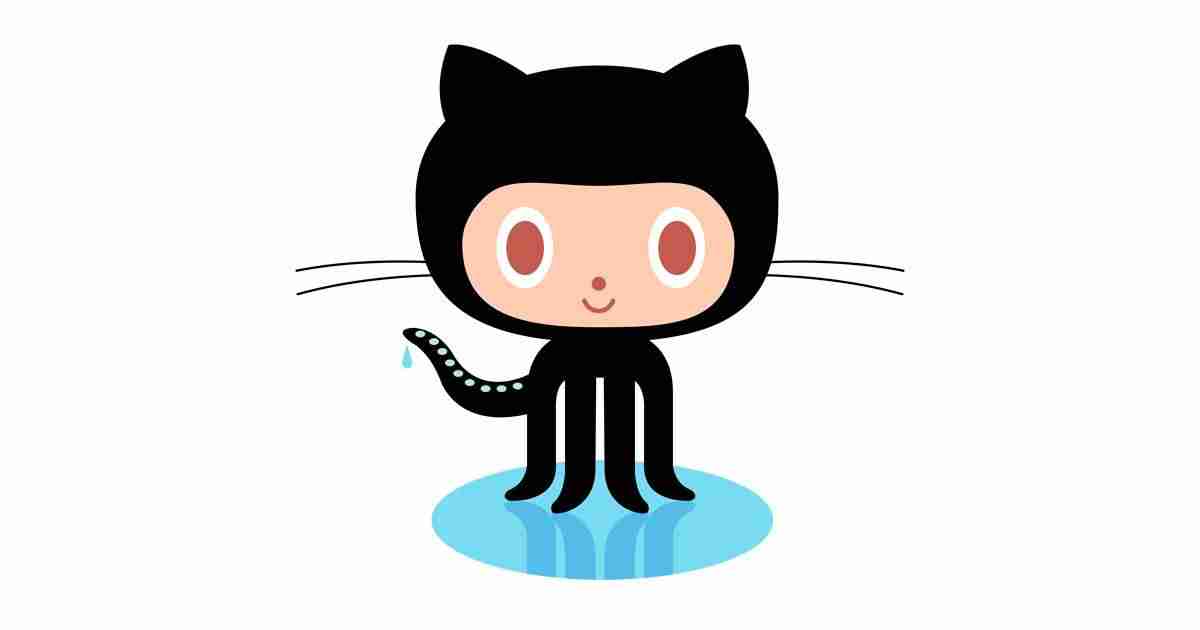
No sólo del repositorio de plugins de WordPress vive el hombre. Existen los plugins de Codecanyon, existen los plugins de GitHub y existen los plugins de infinidad de sitios que se dedican a comerciar con estas extensiones para el popular CMS. La mayoría de administradores solo conocen el repositorio de WordPress, tal vez porque es la fuente por defecto para la instalación de plugins o porque su contenido es totalmente gratuito y libre de uso. Pero tampoco hay que olvidarse de otras fuentes. Fuentes igual o más de importantes como lo es el repositorio de plugins de WordPress.
Para los que no lo sepáis, GitHub es una plataforma de desarrollo colaborativo en la que se pueden alojar proyectos usando el sistema de control de versiones Git. Mediante esta plataforma, miles de desarrolladores suben a diario sus proyectos a la red. Proyectos que pueden ir desde una simple página de HTML con un formulario de contacto, hasta un plugin para WordPress, que es lo que hoy nos ocupa.
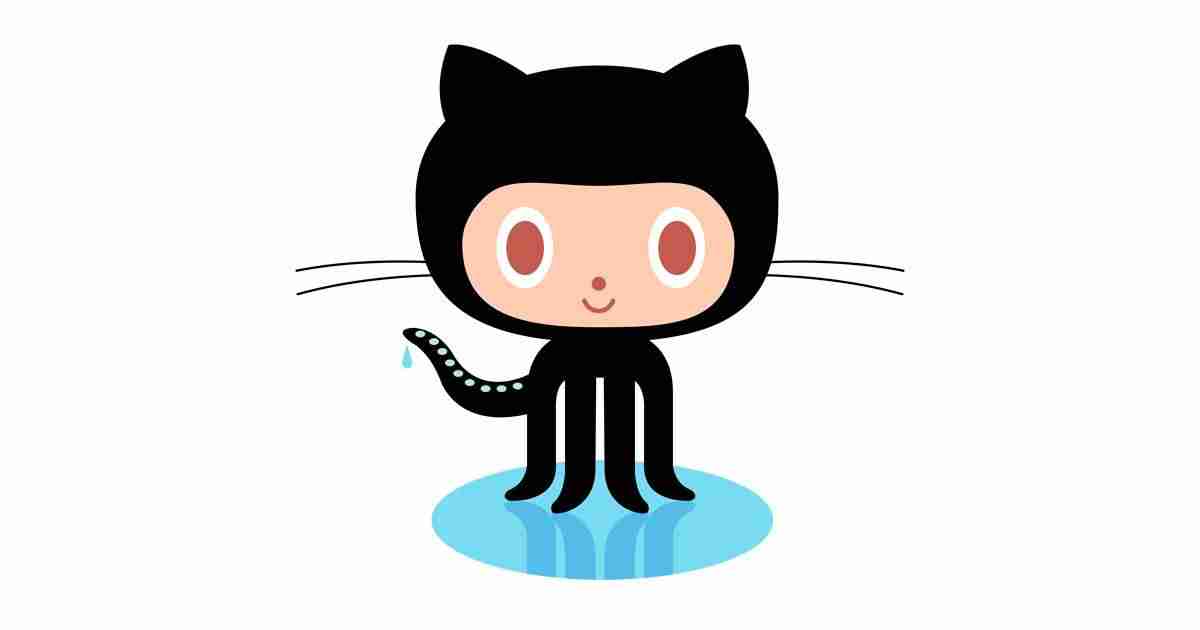
Fuente: Wikipedia.org
La manera tradicional de instalar plugins de GitHub o de otras plataformas es descargándolo en tu equipo, para después subirlo, por FTP, a la carpeta /wp-content/plugins de tu página web. Una vez subido el plugin manualmente, se tendría que mostrar en el listado de plugins del backoffice de WordPress como desactivado. Para poder utilizarlo, solo quedaba activarlo y disfrutar de él. En este artículo te vamos a mostrar una manera más sencilla de encontrar e instalar plugins de GitHub sin tener que recurrir a lo que te hemos comentado antes. Atento, verás como merece la pena.
IMPORTANTE: A diferencia del repositiorio de plugins oficial de WordPress, no hay ningún administrador de WordPress que apruebe manualmente los plugins para su inclusión en GitHub. Ten mucho cuidado al instalar un plugin de GitHub y sobre todo, asegúrate que solo instalas plugins de fuentes de confianza.
Lo primero que tienes que hacer para instalar los plugins de GitHub es instalar el plugin GitHub Plugin Search. Pero cuidado, no está disponible en el repositorio de WordPress, debes ir a GitHub para instalarlo. Si no tienes experiencia con la plataforma, no te preocupes, en WordPress Directo te explicamos cómo hacerlo.
Entra en la página del plugin en GitHub (el enlace lo puedes encontrar en el párrafo anterior). A continuación verás el listado de archivos del plugin junto a varias opciones que no tienes porqué saber para qué funcionan. Fíjate en el botón que aparece encima del listado cuyo nombre es Download Zip. En la imagen de más abajo, te hemos marcado donde está dicho botón.
Al hacer clic en ese botón te descargarás un archivo zip con todos los ficheros del plugin. Cuando lo tengas en tu equipo, descomprímelo y súbelo a tu página web por FTP. Para hacer esto necesitas un cliente FTP. Personalmente, te recomiendo Filezilla, una solución gratuita y bastante válida para lo que vamos a hacer hoy.
Para conectarte por FTP a tu página web necesitas los datos FTP de tu sitio. Si no cuentas con ellos, contacta con la empresa de hosting para WordPress con la que contrataste el alojamiento de tu web. Ingresa esos datos en el cliente FTP y navega hasta /wp-content/plugins. En dicho directorio, sube el contenido descomprimido del zip que nos hemos descargado anteriormente. Si has seguido los pasos correctamente, cuando vayas a la sección de Plugins del backoffice de tu web, verás el plugin desactivado.
GitHub Plugin Search trabaja out of the box así que no necesita configuraciones de ningún tipo para funcionar correctamente. ¿Qué debemos hacer para comprobar el funcionamiento de este plugin? Muy sencillo. Dirígete a Plugins >> Añadir Nuevo y busca un nuevo plugin de GitHub que sepas que se encuentra en la plataforma. Si todo ha ido sobre ruedas, deberían aparecer junto con los plugins de siempre.
Por defecto, WordPress no muestra las actualizaciones de los plugins de GitHub. Dado que siempre es bueno mantener tus plugins actualizados, tenemos que asegurarnos de obtener actualizaciones.
Para ello es necesario instalar y activar el plugin Git Plugin Updates.
Git Plugin Updates también trabaja out of the box, y no requiere configurar ningún parámetro. Simplemente busca la URL de Git en la cabecera dle plugin para comprobar si existen actualizaciones. De todas maneras, si un plugin no cuenta con información sobre la URL de Git en su encabezado, entonces no verás las actualizaciones del plugin.
Espero que te haya gustado este tutorial y hayas aprendido que existen más fuentes para instalar plugins de WordPress. ¿Y tú?, ¿te fías de estos repositorios alternativos?, ¿crees que merecen la pena?
